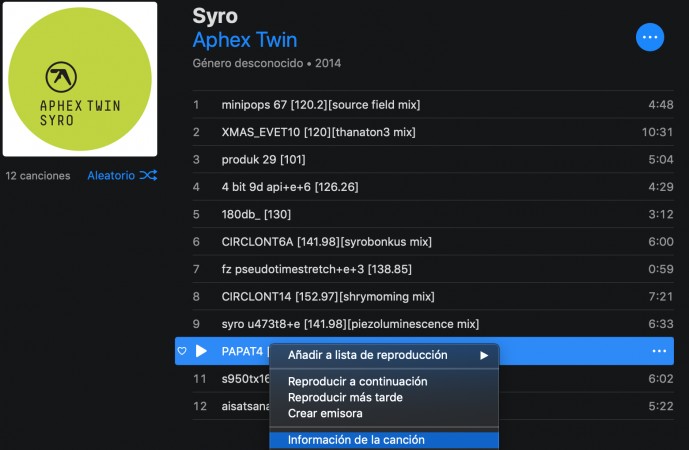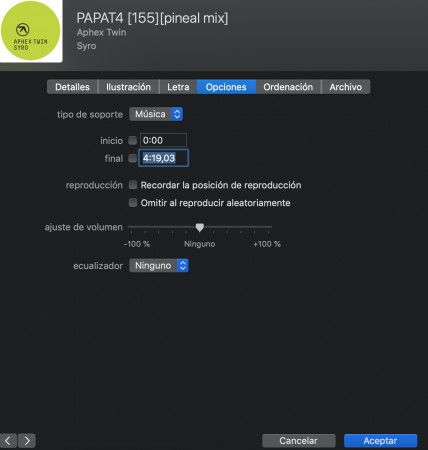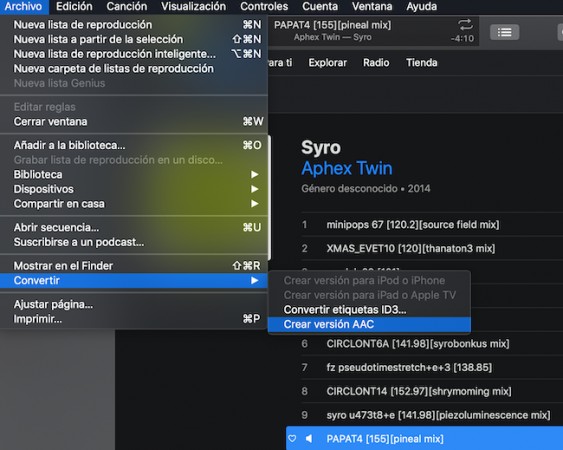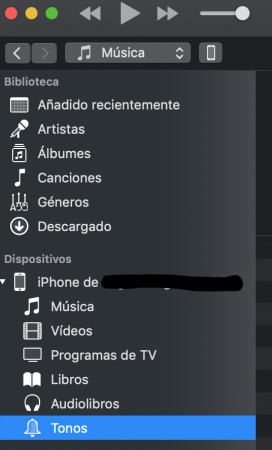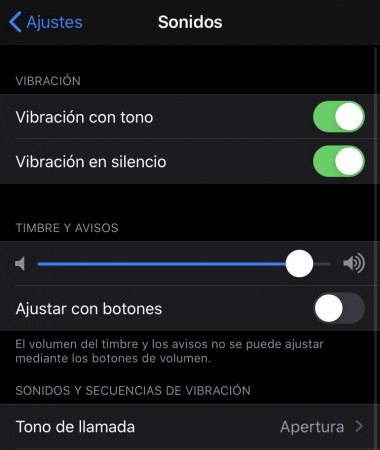Poner una canción de tono de llamada en iPhone: PASO a PASO
¿Quieres poner tu canción favorita como tono de llamada de tu iPhone? Si quieres que cada vez que te llamen a tu iPhone suene una canción en particular en MusickMag te explicamos cómo. Quizás pueda parecerte que no es algo tan fácil como cabría esperar, pero si sigues nuestro tutorial paso a paso, no tendrás el más mínimo problema para establecer esa canción especial para ti como el tono de llamada de tu iPhone.
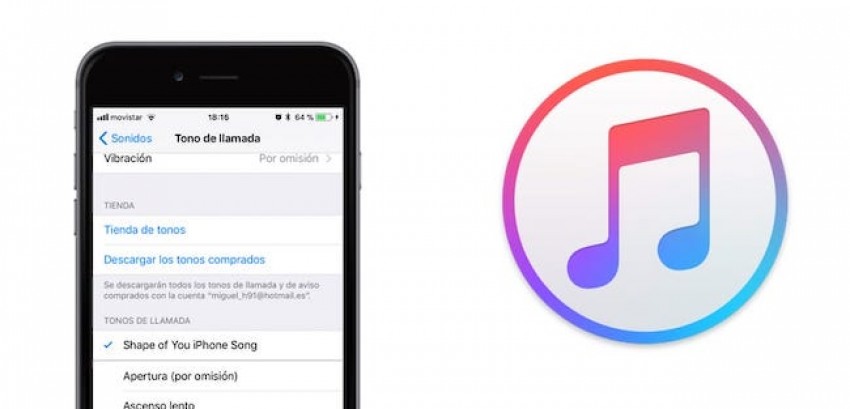
¿Cómo poner una canción de tono de llamada en un iPhone? Te lo explicamos paso por paso
- Abrir iTunes
- Si la canción que quieres establecer como tono de llamada en tu iPhone no se encuentra en tu biblioteca de iTunes, tendrás que exportarla. Para ello:
- Click en la pestaña Archivo y selecciona la opción Añadir a la biblioteca...
- Busca y selecciona la canción que desees. Luego pulsa Abrir. De esta manera la canción ya aparecerá en tu biblioteca de iTunes.
- Selecciona los segundos de canción que quieres que suenen cuando te llamen. Para ello, presiona con el segundo botón sobre la canción que desees y selecciona Información de la canción.

- Se abrirá un nuevo menú y en la pestaña Opciones podrás seleccionar el intervalo de tiempo que quieres que suene en tu tono de llamada y clicka Aceptar

- Comprueba que la sección seleccionada de la canción es el tono de llamada que quieres poner en tu iPhone.
- Se abrirá un nuevo menú y en la pestaña Opciones podrás seleccionar el intervalo de tiempo que quieres que suene en tu tono de llamada y clicka Aceptar
- Convierte la fracción de la canción a formato AAC. Los tonos de llamada de iPhone tienen que estar en este formato por defecto. Para ello en la pestaña Archivo, selecciona Convertir y luego Crear versión AAC.

- Cambia la extensión del fragmento de canción convertido en formato AAC. Localiza el archivo en tu ordenador utilizando el Finder (Mac) o el Explorador de archivos (Windows) y cambia la extensión de .m4a por .m4r.
- Conecta tu iPhone al ordenador por medio de un cable USB.
- Si aparece en tu iPhone el mensaje "¿Confiar en este ordenador?" pulsa en "CONFIAR".
- Pincha en el apartado Tonos que aparecerá en la zona izquierda del menú del iPhone en iTunes.

- En la sección de Tonos pega la canción con formato .m4r. A los pocos segundos tu iPhone se sincronizará con iTunes y la canción aparecerá en tu teléfono.
- Ahora en tu teléfono. Abre la aplicación Ajustes y selecciona la sección Sonidos. Dentro de Sonidos te aparecerá el apartado Tono de llamada. Dentro de Tono de llamada ya te aparecerá la canción que quieres que suene cada vez que te llamen a tu iPhone.

¿Y tú qué dices? ¿Te ha resultado de utilidad este tutorial para seleccionar como tono de llamada de tu iPhone la canción que tú quieras? ¿Qué canción te gustaría que sonase como tono de llamada de tu iPhone? ¡Cuéntanos lo que quieras en nuestras redes sociales!